这篇文章主要介绍了关于将Web项目部署到阿里云服务器(5个步骤搞定),文中通过示例代码介绍的非常详细,对大家的学习或者工作具有一定的参考学习价值,需要的朋友们下面随着小编来一起学习学习吧
1.先登录阿里云网站注册账号,选择服务器类型(我用的是 云服务器ECS), 如果你还是在读大学生可享受优惠价,最低好像是9.9元一月。之后勾选系统镜像。
![图片[1]-关于将Web项目部署到阿里云服务器(5个步骤搞定)_Linux-安全小天地](http://www.anquanclub.cn/wp-content/uploads/2022/06/b2e3c17d5c09.png)
2.购买好之后登录阿里云控制台。
![图片[2]-关于将Web项目部署到阿里云服务器(5个步骤搞定)_Linux-安全小天地](http://www.anquanclub.cn/wp-content/uploads/2022/06/a10cf5246bf2.png)
找到自己的云服务器实例,可以点击远程连接然后进入远程桌面看看。
![图片[3]-关于将Web项目部署到阿里云服务器(5个步骤搞定)_Linux-安全小天地](http://www.anquanclub.cn/wp-content/uploads/2022/06/c218fae10c6a.png)
也可以在Windows本机端下的 远程桌面连接 如下图,
步骤 :
1.找到开始菜单下远程桌面连接
2. 输入 公网ip地址
3. 输入用户名:Administrator 密码:就是登录window系统的密码
![图片[4]-关于将Web项目部署到阿里云服务器(5个步骤搞定)_Linux-安全小天地](http://www.anquanclub.cn/wp-content/uploads/2022/06/502e243cd133.png)
3. 连接成功如下图。
![图片[5]-关于将Web项目部署到阿里云服务器(5个步骤搞定)_Linux-安全小天地](http://www.anquanclub.cn/wp-content/uploads/2022/06/c47c2f27a8b9.png)
注意 : 在用本地Windows桌面远程连接时,要在控制台创建安全组。我就因为之前没有创建安全组,而导致远程桌面连接失败。
创建安全组步骤: 在阿里云控制台下找到找到 网络和安全 点击下面的 安全 菜单 创建安全组 创建之后记得配置规则 如下图。
![图片[6]-关于将Web项目部署到阿里云服务器(5个步骤搞定)_Linux-安全小天地](http://www.anquanclub.cn/wp-content/uploads/2022/06/ee19134af3b6.png)
![图片[7]-关于将Web项目部署到阿里云服务器(5个步骤搞定)_Linux-安全小天地](http://www.anquanclub.cn/wp-content/uploads/2022/06/5a648f5ea17c.png)
配置安全组规则
![图片[8]-关于将Web项目部署到阿里云服务器(5个步骤搞定)_Linux-安全小天地](http://www.anquanclub.cn/wp-content/uploads/2022/06/8df8b187fdec.png)
*配置规则可参考阿里云的帮助文档
![图片[9]-关于将Web项目部署到阿里云服务器(5个步骤搞定)_Linux-安全小天地](http://www.anquanclub.cn/wp-content/uploads/2022/06/888323ba271a.png)
4. 给服务器配置环境。 安装 jdk和 Tomcat。
步骤: 我么可以用本机远程服务器桌面,直接从本机中复制jdk 和Tomcat安装包粘贴到远程窗口,记住是复制,不是拖进远程窗口上,因为拖是拖不进去滴! 安装过程这里就不一一阐述了。
5. 配置好之后。把本地的项目的war包复制到 服务器下的Tomcat 目录的webapps上。 之后启动Tomcat。如图所示。
![图片[10]-关于将Web项目部署到阿里云服务器(5个步骤搞定)_Linux-安全小天地](http://www.anquanclub.cn/wp-content/uploads/2022/06/ac8023a168b0.png)
![图片[11]-关于将Web项目部署到阿里云服务器(5个步骤搞定)_Linux-安全小天地](http://www.anquanclub.cn/wp-content/uploads/2022/06/4123f319a36b.png)
外网访问服务器项目时, 把本地地址 localhost 改成公网IP地址即可。如图所示
![图片[12]-关于将Web项目部署到阿里云服务器(5个步骤搞定)_Linux-安全小天地](http://www.anquanclub.cn/wp-content/uploads/2022/06/fb54412fc627.png)
到此这篇关于关于将Web项目部署到阿里云服务器(5个步骤搞定)的文章就介绍到这了,更多相关Web项目部署到阿里云内容请搜索安全小天地以前的文章或继续浏览下面的相关文章希望大家以后多多支持安全小天地!
 「渗透云记」公众号里主要记录我每天的所思所想,我会坚持更新质量不错的文章,感兴趣的小伙伴可以扫描下方二维码,谢谢支持!
「渗透云记」公众号里主要记录我每天的所思所想,我会坚持更新质量不错的文章,感兴趣的小伙伴可以扫描下方二维码,谢谢支持!

© 版权声明
安全小天地的技术文章仅供参考,此文所提供的信息只为网络安全人员对自己所负责的网站、服务器等(包括但不限于)进行检测或维护参考,未经授权请勿利用文章中的技术资料对任何计算机系统进行入侵操作。利用此文所提供的信息而造成的直接或间接后果和损失,均由使用者本人负责。
安全小天地拥有对此文章的修改、删除和解释权限,如转载或传播此文章,需保证文章的完整性,未经允许,禁止转载!
本文所提供的工具仅用于学习,禁止用于其他,请在24小时内删除工具文件!!!访问本博客请务必遵守有关互联网的相关法律、规定与规则。一旦您访问本博客,即表示您已经知晓并接受了此声明通告。详情见本站的“免责声明”如果有侵权之处请第一时间联系我们删除。敬请谅解!E-mail:anquanclub@foxmail.com
THE END
喜欢就支持一下吧
相关推荐








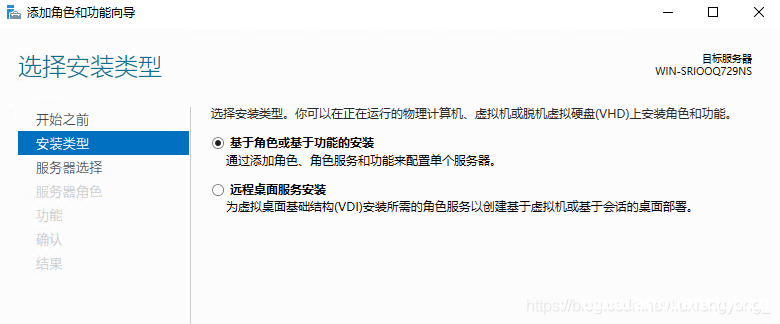

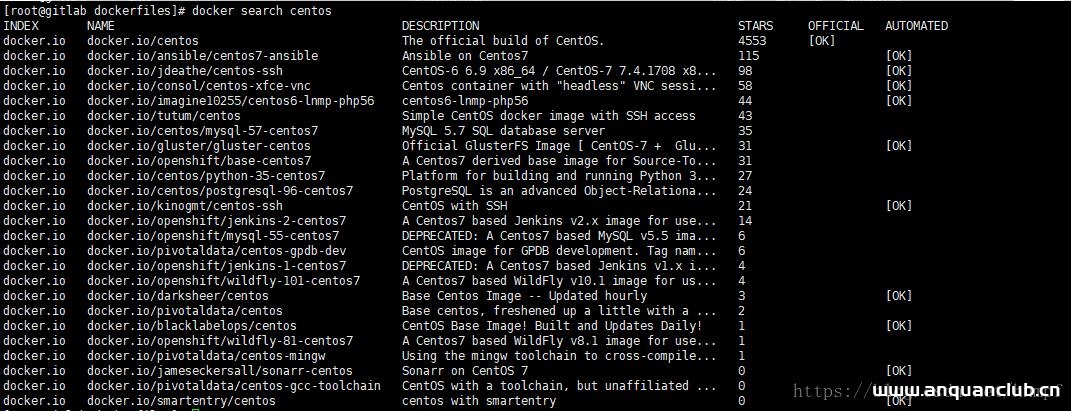








请登录后查看评论内容